一文理解Linux的基本指令(下)(三分钟学会Linux基本指令)
Posted 小马学习代码
tags:
篇首语:本文由小常识网(cha138.com)小编为大家整理,主要介绍了一文理解Linux的基本指令(下)(三分钟学会Linux基本指令)相关的知识,希望对你有一定的参考价值。
前言:
衔接上一篇文章,继续总结一下Linux操作系统的指令,不会有人认为Linux系统指令只有上篇文章那么多了吧,嘿嘿小马告诉你可不止这么多,而我这篇文章总结完,也只是我们所用的比价常用的,而还有很多指令需要大家在学习中不断掌握,不断的学习,还是那一句话,Linux操作系统的命令,不需要我们去花特别的时间去专门记忆他,而是不断的练习中掌握他。^ _ ^
💞 💞 欢迎来到小马学习代码博客!!!!
塑造自己,前期是困难的,中期是折麽的,后期是享受的,在这里小马希望大家都能去坚持提升自己,向自己认为对的方向去坚持!!!
目录
一、Linux操作系统的常见指令
1.1前提准备:
!!!!进行操作指令之前现在命令行上写一个这样的命令
cnt=0;while [ $cnt -le 10000 ] ; do echo "hello xiaoma [$cnt]"; let cnt++; done >test.txt

他就是打印一万个 hello xiaoma 的命令:
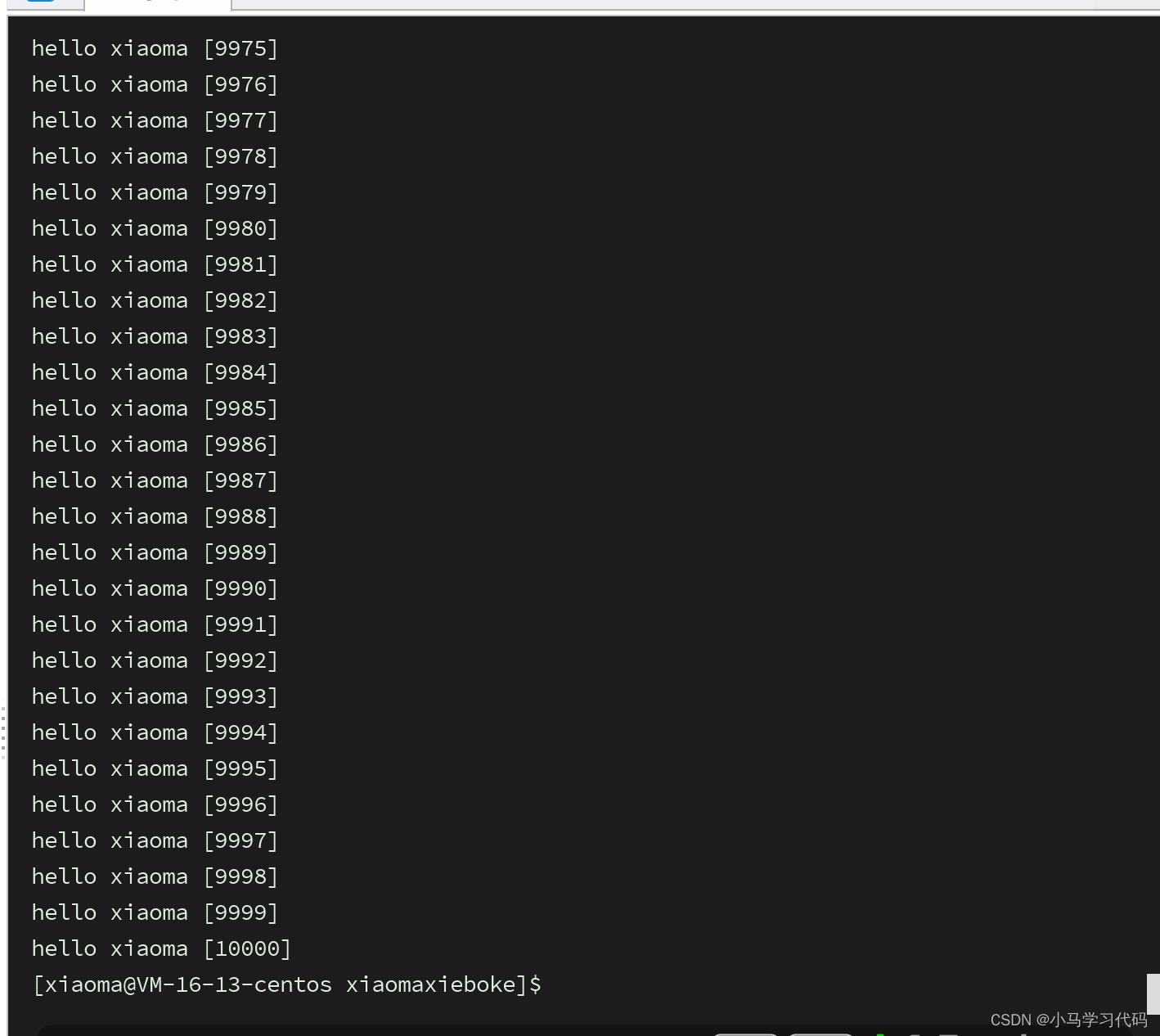
为了方便我们操作下面的一些指令 。
1.2 tac指令:
功能: cat file 查看文本内容和cat的区别就是倒着查看 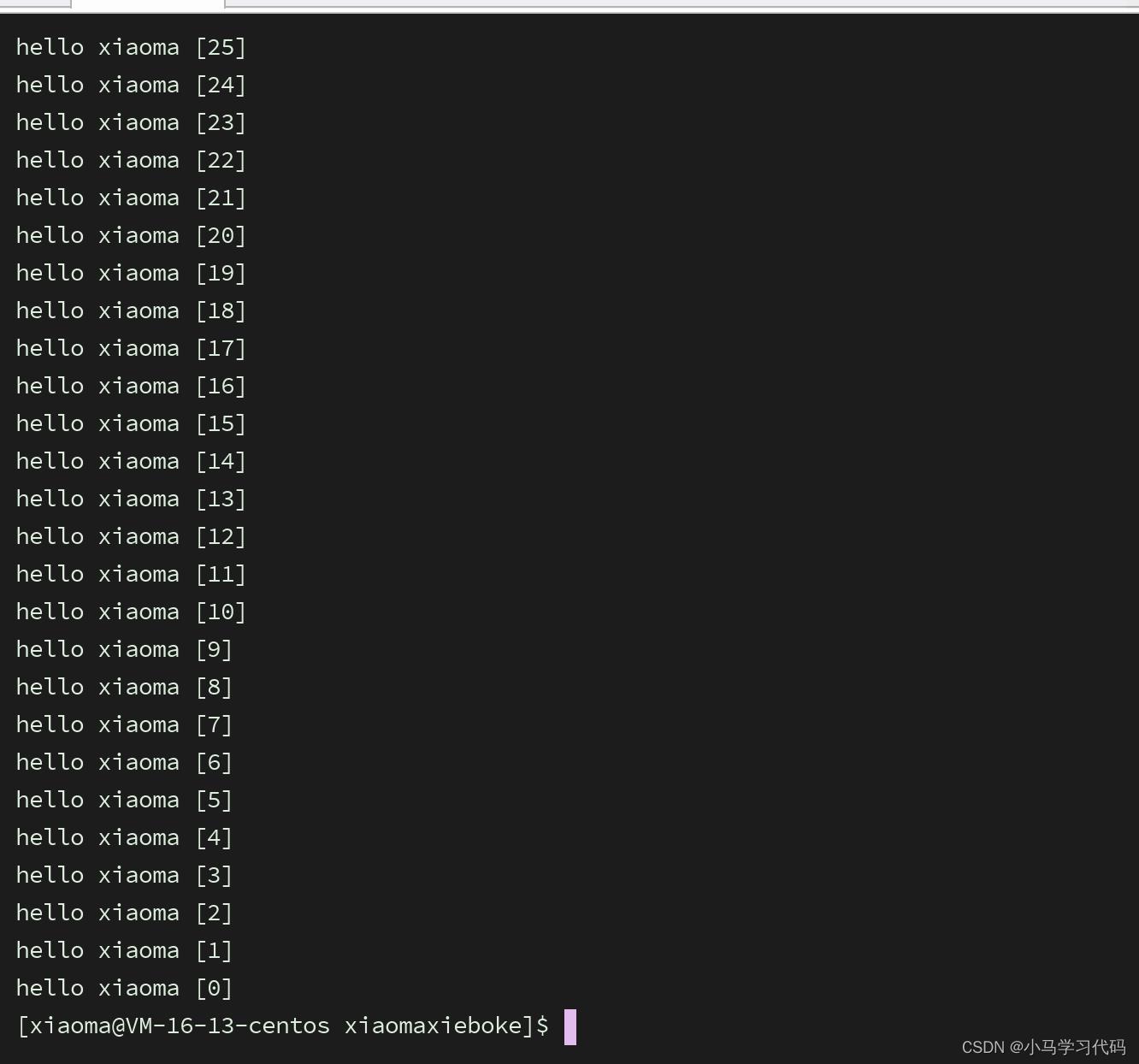
1.3 more指令:
功能: more file 和cat类似(区别是cat是直接打印完,而more打印一个屏幕后就停下来,你可以按回车键进行继续浏览,按q键退出)
-n 对输出的所有行编号
q 退出more
例如这里我打印test.txt 文件:

按回车键继续,按q键就是退出命令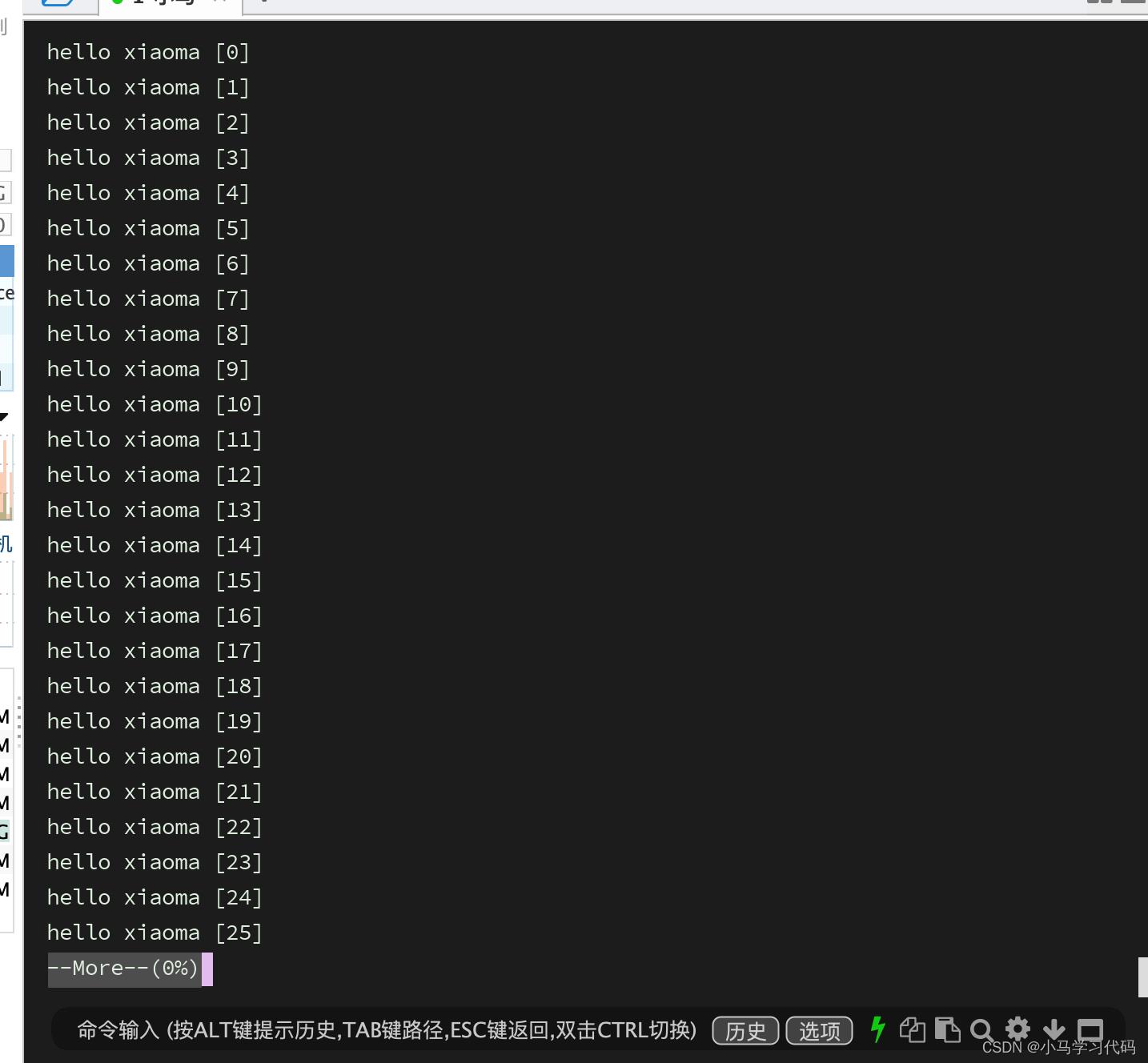
1.4 less 指令 :
功能: less file less功能和 more 差不多 也是打印一个屏幕后,如果继续打印就需要用回车键来进行,但比more更好的是他也可以用上下键,也就是可以进行上下翻阅的。
less 工具也是对文件或其它输出进行分页显示的工具,应该说是linux正统查看文件内容的工具,功能极其强大。 less 的用法比起 more 更加的有弹性。在 more 的时候,我们并没有办法向前面翻, 只能往后面看 但若使用了less 时,就可以使用 [pageup][pagedown] 等按键的功能来往前往后翻看文件,更容易用来查看一个文件的内容! 除此之外,在 less 里头可以拥有更多的搜索功能,不止可以向下搜,也可以向上搜
例如这里我还是用less 打印test.txt 文件 但是向上向下翻的功能就你来进行实现吧:

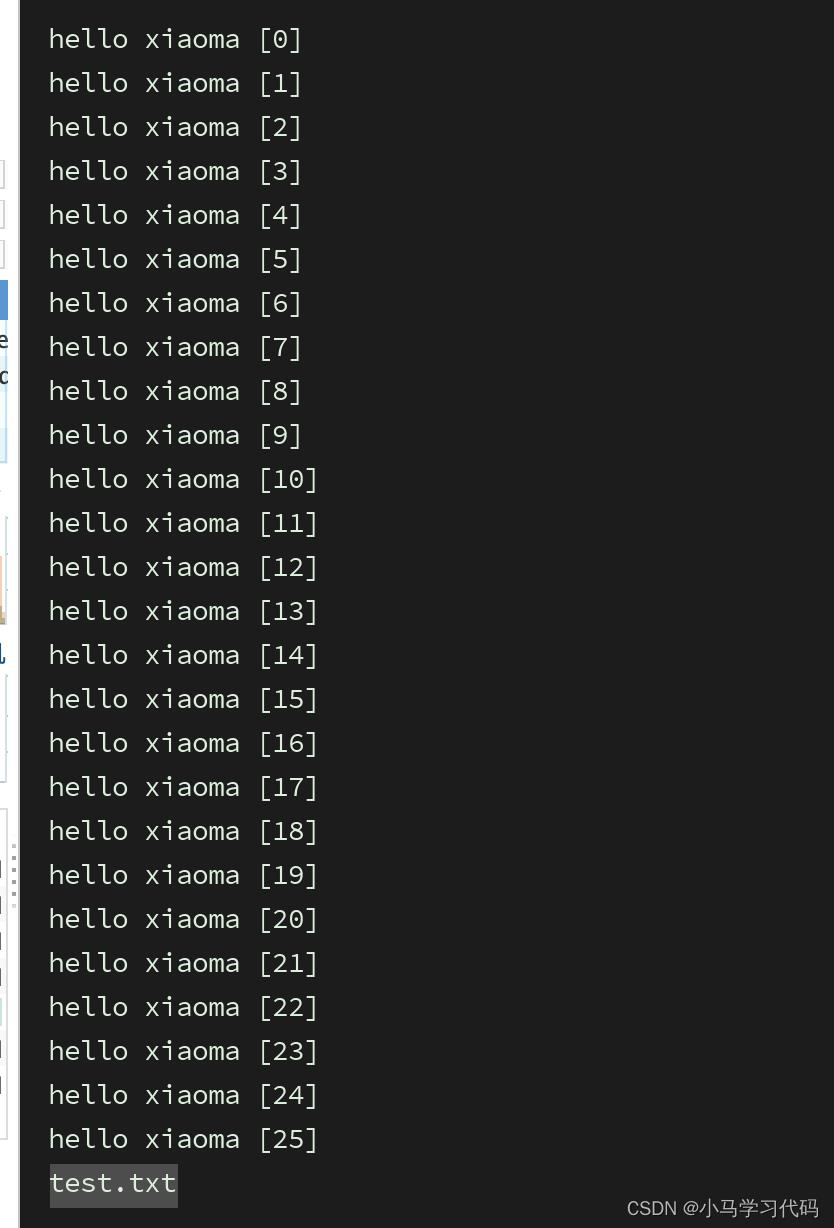
1.5head 指令 :
功能 : head file head 用来显示档案的开头至标准输出中,默认head命令打印其相应文件的开头10行。
-n<行数> 显示的行数
例如这里 我用 head 输出 test.txt 文件:
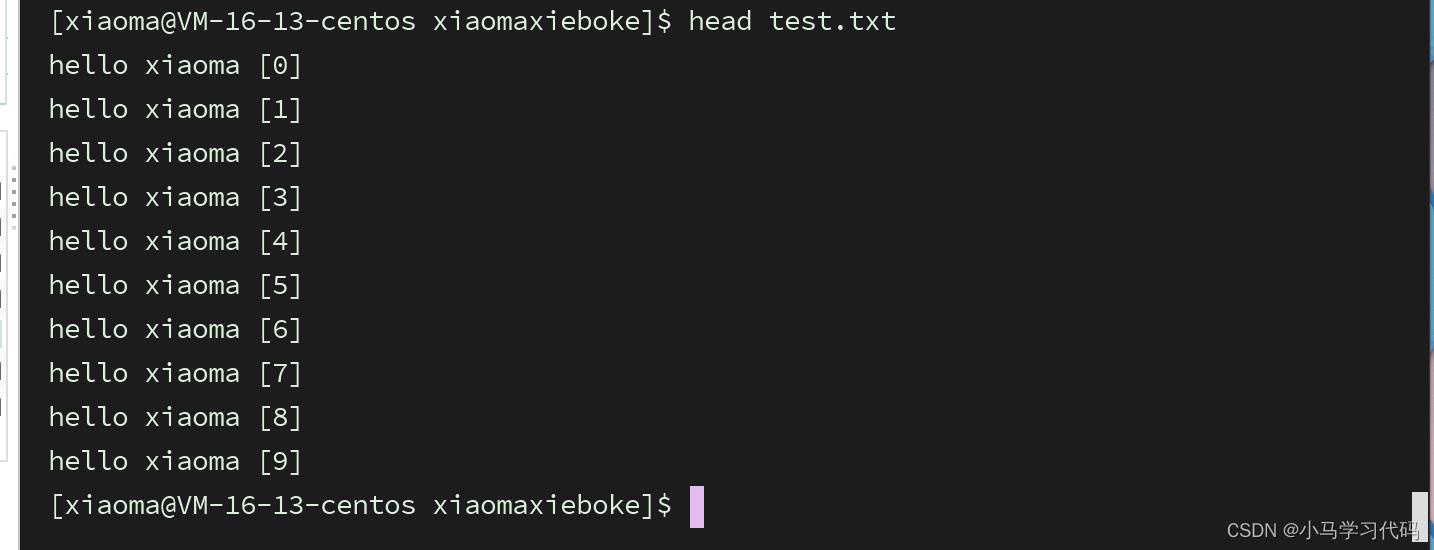
1.6 tail 指令:
功能 : tail file tail用于显示指定文件末尾内容,不指定文件时,作为输入信息进行处理。常用查看日志文件。
例如这和head差不多 就是一个显示头一个显示尾-f 循环读取
-n<行数> 显示行数
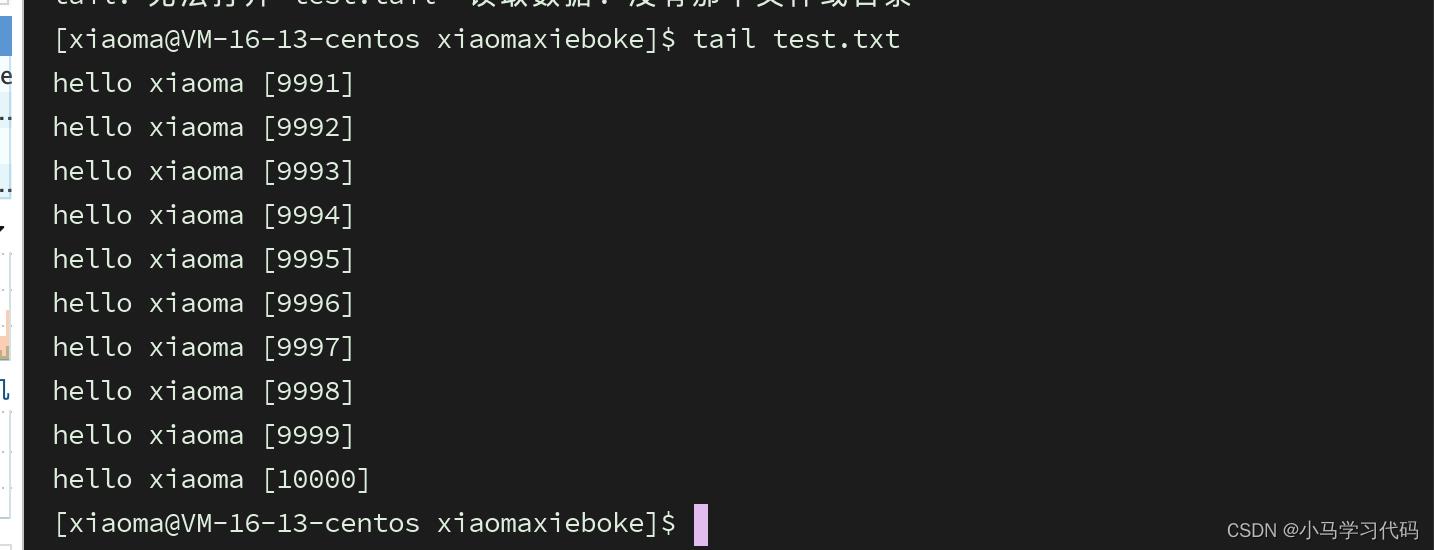
这里我们既显示头了,又显示尾了 这我们设置一下不就可以显示中间片段的内容了嘛^ _ ^
head -100 test.txt | tail -20
1.7 find 指令 :
功能 find pathname -options 用于在文件树种查找文件,并作出相应的处理(可能访问磁盘)
Linux下find命令在目录结构中搜索文件,并执行指定的操作。
Linux下fifind命令提供了相当多的查找条件,功能很强大。由于fifind具有强大的功能,所以它的选项也很 多,其中大部分选项都值得我们花时间来了解一下。 即使系统中含有网络文件系统( NFS),fifind命令在该文件系统中同样有效,只你具有相应的权限。 在运行一个非常消耗资源的fifind命令时,很多人都倾向于把它放在后台执行,因为遍历一个大的文件系 统可能会花费很长的时间(这里是指30G字节以上的文件系统) -name 按照文件名查找文件。
例如 这里我查找我的test.txt 文件:
 1.8 which 指令:
1.8 which 指令:
功能 which order 用于查找命令的位置
例如下面我查找的几个命令

1.9whereis 指令 :
功能 whereis filename 定位/返回与指定名字匹配的二进制文件、源文件和帮助手册文件所在的路径。
这里我用whereis查找我的test.txt文件

1.10 whoami 指令 :
功能 whoami 显示当前用户是谁
例如我这用户名字为xiaoma
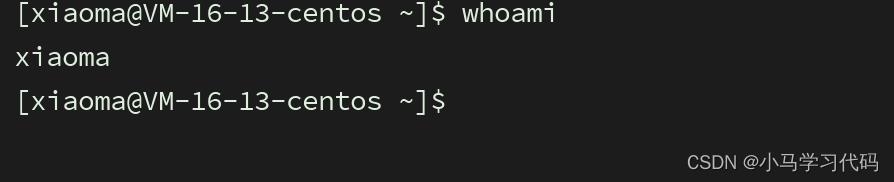
1.11 grep指令:
功能 grep file 在文件中搜索字符串,将找到的行打印出来
-i:忽略大小写的不同,所以大小写视为相同
-n :顺便输出行号 -v :反向选择,亦即显示出没有 '搜寻字符串' 内容的那一行
例如这里我就进行筛选test.txt带999字符:
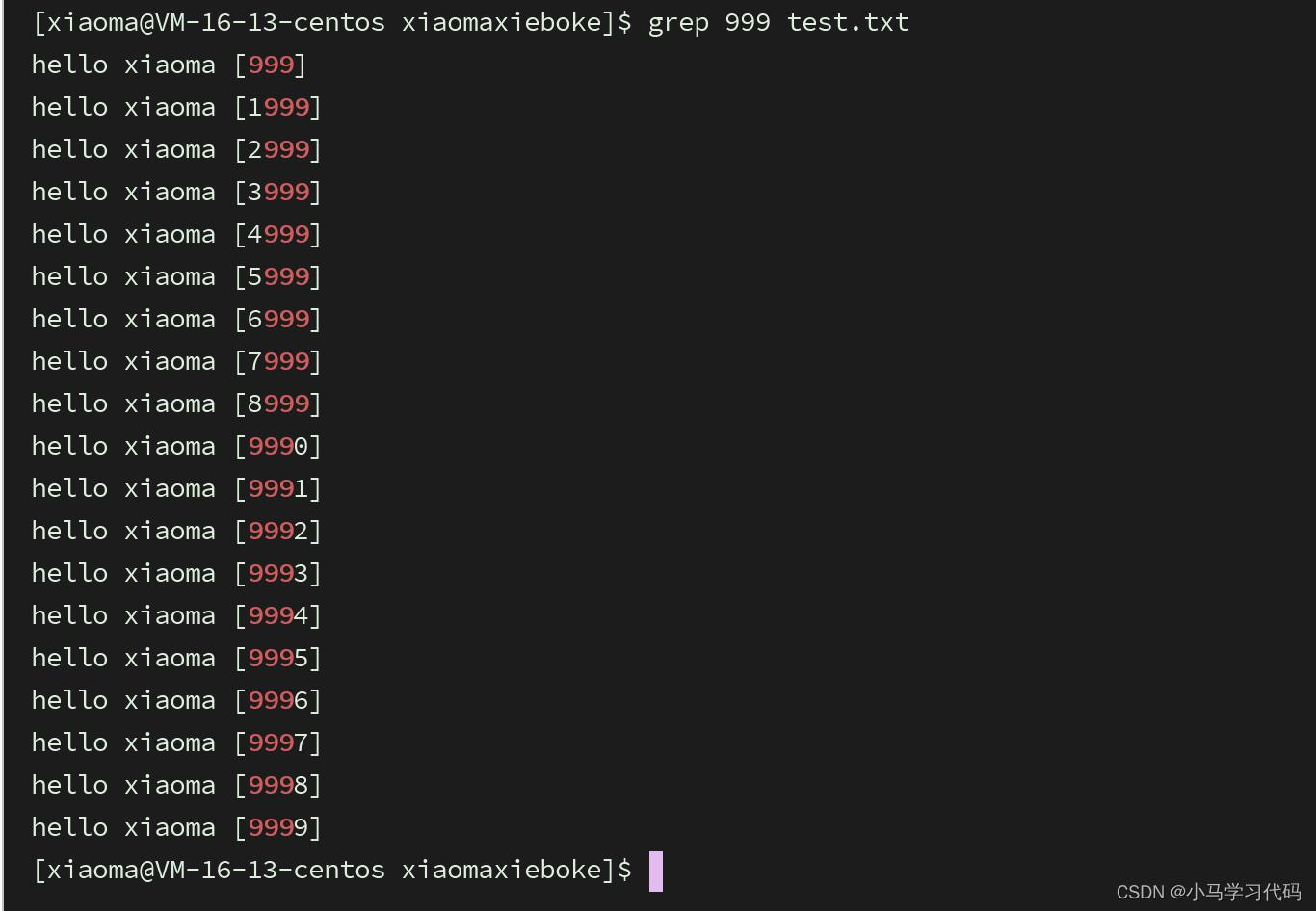
1.12 alias 指令 :
功能 : 对指令重命名
例如这里 我把xiaoma命令变为ls -l 指令他就和ls -l具有相同的指令:
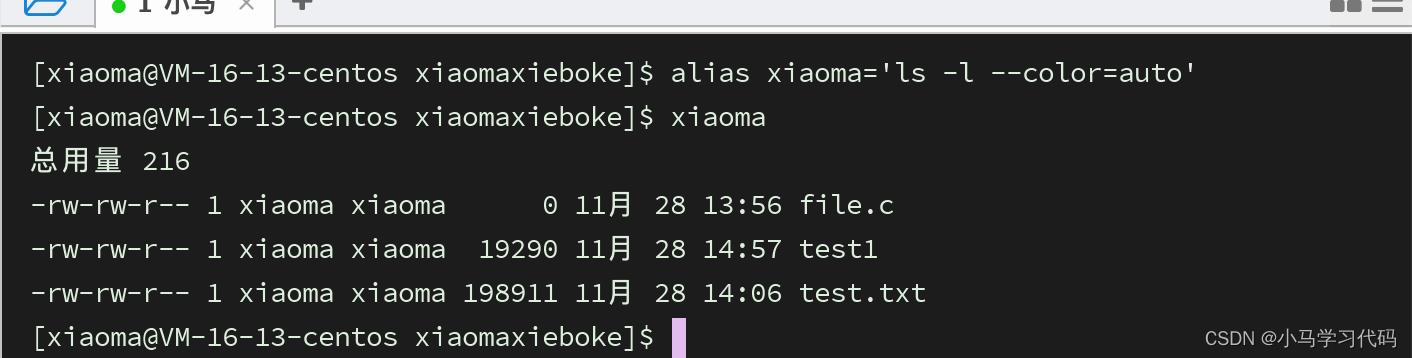
1.13 sort 指令:
功能 : sort file 对文件进行排序(升序排的)
例如这里我创建file.txt 文件打印和排序后打印的区别:

1.14uniq指令:
功能: uniq file 对文件进行去重
例如这里我对file.txt文件进行了去重:
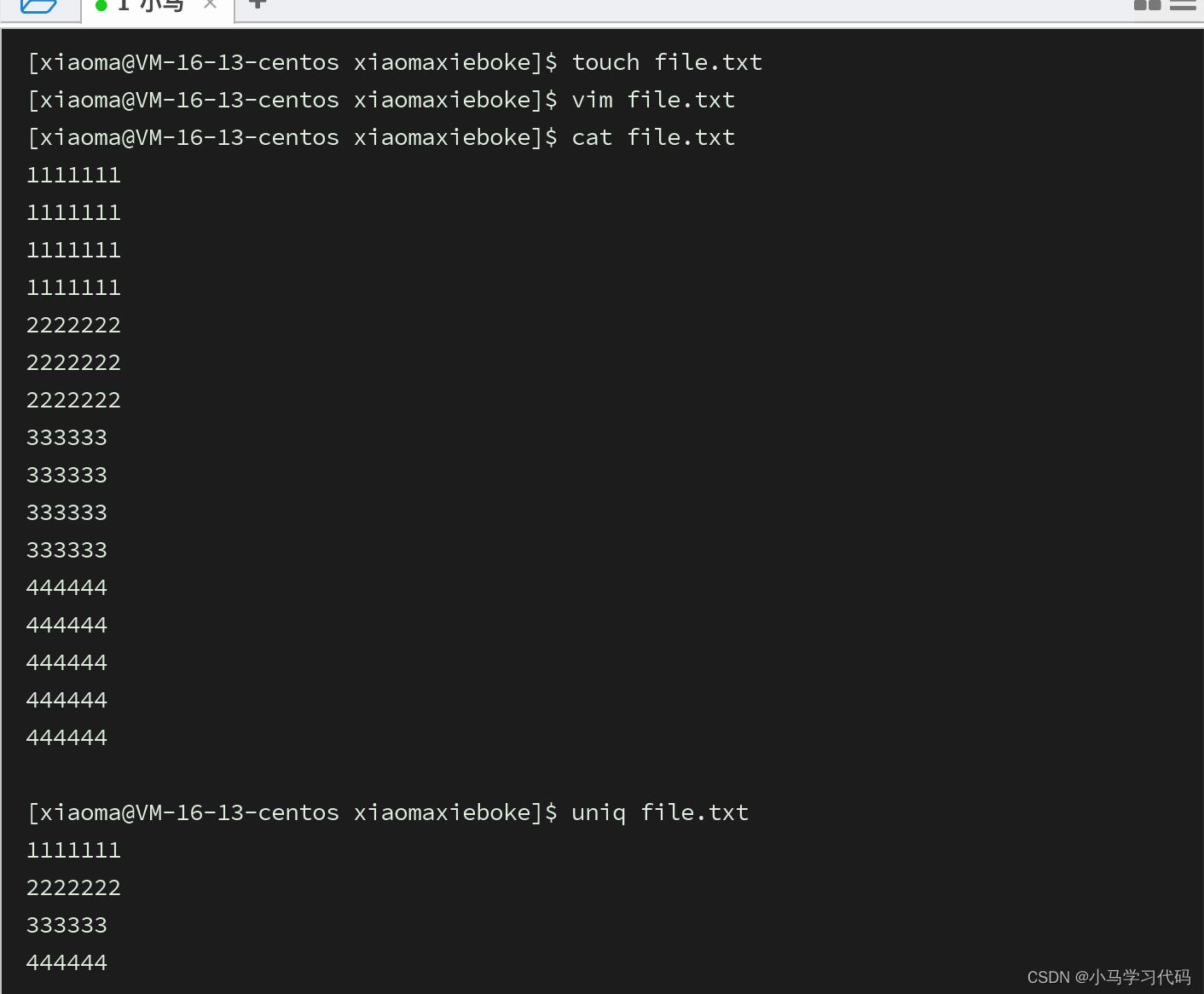
1.15zip/unzip指令:
功能 : zip 【你的压缩包】(自定义) dir(要打包文件的目录/文件本身) 将目录或文件压缩成zip格式
-r 递 归处理,将指定目录下的所有文件和子目录一并处理
这里我将file.txt文件进行一个压缩,就生成一个my.zip压缩包:

功能 : unzip 【你的压缩包】 对压缩包进行解压
-d :解压到指定的路径下
这里我先将my.zip进行剪切到dir目录里然后在进行了解压,解压完我们发现,目录dir出现了file.txt文件

1.16tar 指令:
功能: tar 【你的压缩包】(自定义) dir(要打包文件的目录/文件本身) 对文件可以进行压缩也可以进行解压(这跟你带的选项有关)
-c :建立一个压缩文件的参数指令(create 的意思); -x :解开一个压缩文件的参数指令! -t :查看 tarfifile 里面的文件! -z :是否同时具有 gzip 的属性?亦即是否需要用 gzip 压缩? -j :是否同时具有 bzip2 的属性?亦即是否需要用 bzip2 压缩? -v :压缩的过程中显示文件!这个常用,但不建议用在背景执行过程! -f :使用档名,请留意,在 f 之后要立即接档名喔!不要再加参数! -C : 解压到指定目录
这里我还是对file.txt文件进行打包和压缩:
用的是tar -czf 文件或目录名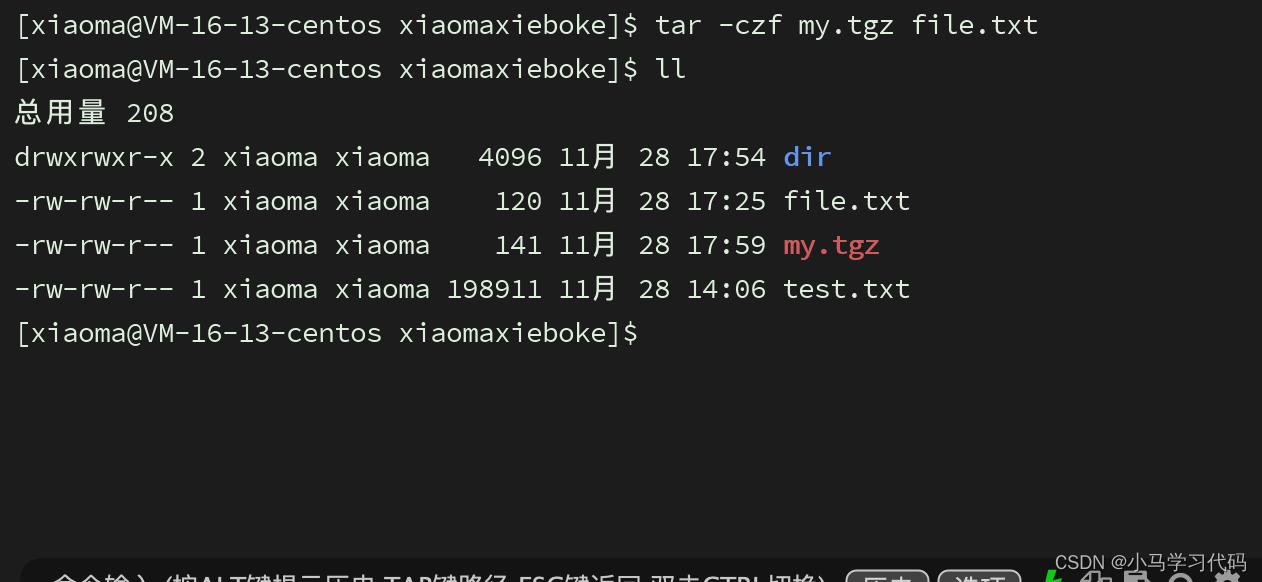
这里我先将my.zip进行剪切到dir目录里然后在进行了解压解压方法为tar -xzf 文件或目录名,解压完我们发现,目录dir出现了file.txt文件
 下面就是一些比较简单的操作
下面就是一些比较简单的操作
1.17clear指令:
功能: clear 对Linux窗口进行清屏 
用clear就是对这进行清屏 :
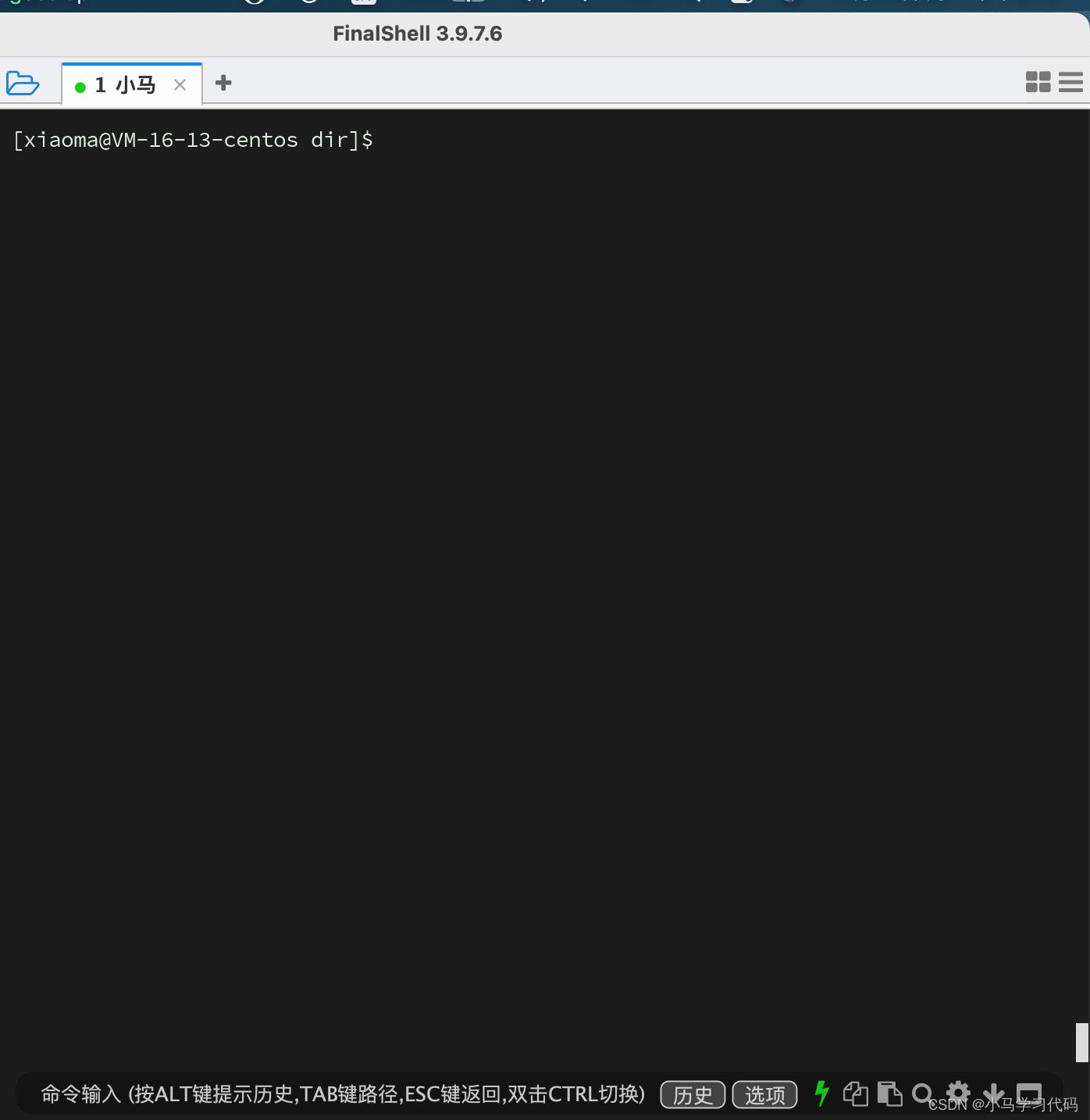
1.18tree指令:
功能: tree file/catalog 以树状的形式显示文件内容

1.19 bc指令:
功能 : bc Linux系统中的计算机
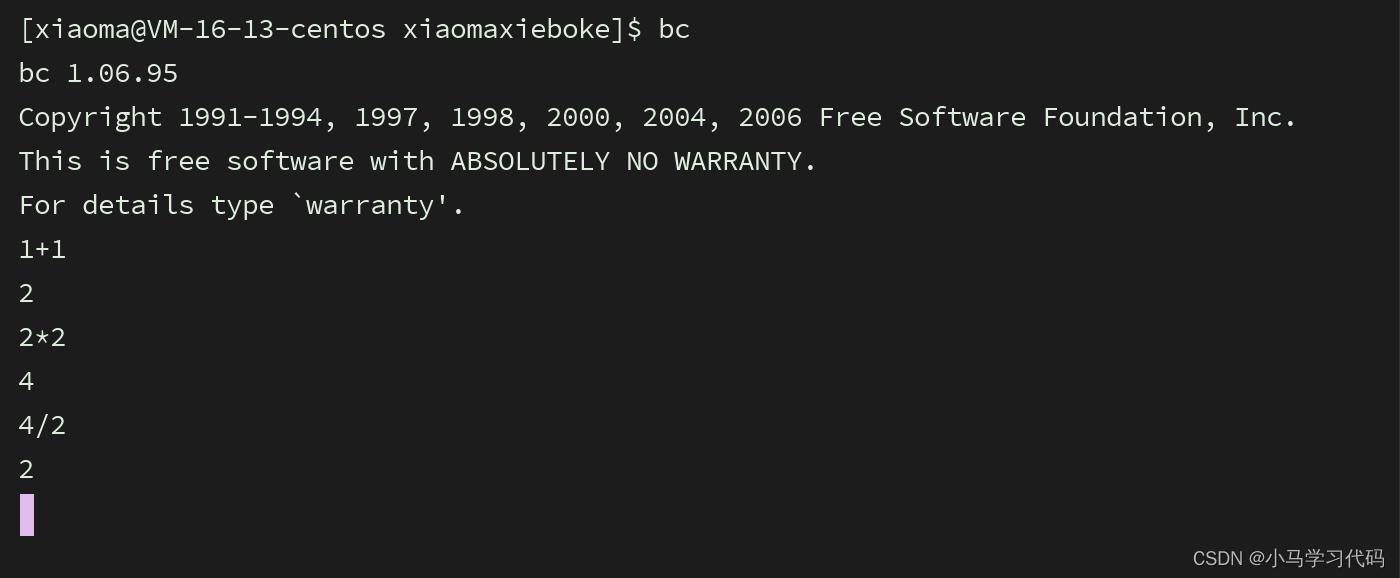
1.20 date 指令:
功能: date 查看时间
%H : 小时 (00..23) %M : 分钟 (00..59) %S : 秒 (00..61) %X : 相当于 %H:%M:%S %d : 日 (01..31) %m : 月份 (01..12) %Y : 完整年份 (0000..9999) %F : 相当于 %Y-%m-%d
嘿嘿这是小马写博客的时间(今天写今天提交^ _ ^)

总结 :
这里小马通过两篇博客把所有比较常见的Linux指令给总结完了,但Linux指令远不止这么多,其他的指令只有等我们用到的时候可以自己进行查阅学习,还是那一句话,不要去特别的背Linux的操作指令,用多了自然就掌握了哦*^ _ ^
最后小马码文不易,如果觉得有帮助就多多支持哈!!!^ _ ^
以上是关于一文理解Linux的基本指令(下)(三分钟学会Linux基本指令)的主要内容,如果未能解决你的问题,请参考以下文章

